关闭win10提示“开始菜单和cortana无法工作 ”的方法
最近不少的windows用户将系统升级到win10,但是在升级完成之后很多用户都被系统提示:关键错误:开始菜单和Cortana无法工作。你下次登录时,我们将尝试解决此问题。大家遇到这个问题会如何解决呢?一般都会选择注销然后重新登录,不过小编告诉你,这样是无法解决这个故障的,即使你重新登录系统还是会弹出提示窗口。那么要如何操作才能顺利解决这个问题呢?接下来就由小编给大家讲解一下解决方法吧!
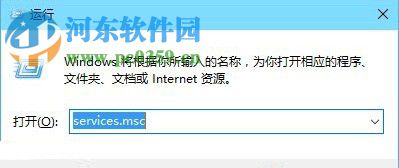 方法步骤:
方法步骤:1、使用鼠标右键单击打开“这台电脑”的选框,选择“管理”选项。有的用户可能找不到这台电脑的图标,俺么你也可以采用使用鼠标右键单击桌面空白处,选择“个性化”选项,进入该界面之后单击打开“桌面图标设置”,在这里就可以勾选该图标让它显示在桌面上了!
2、当然,除了上述方法之外还有一个很简单的方法,那就是使用组合键:win+r直接将运行窗口调出来,如下图所示,在输入框中输入命令:services.msc,接着按下回车键来执行命令。
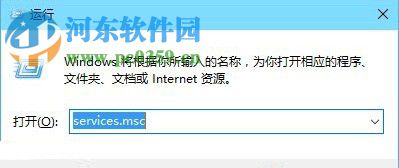
3、系统会根据我们的命令调出计算机的管理界面,在中间区域找到一个叫做:User Manager的服务选项,使用鼠标右键单击它,在弹出的选框中选择“属性”选项即可!
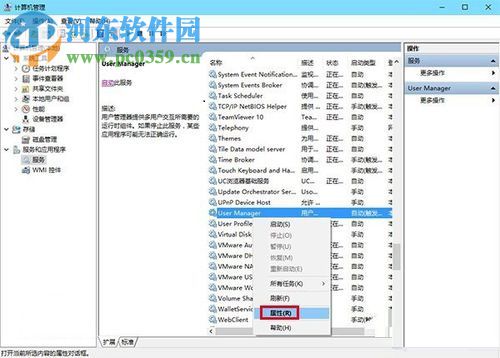
4、进入属性界面之后,将常规下方的启动类型设置为:自动模式,接着单击“确定”按钮保存设置!
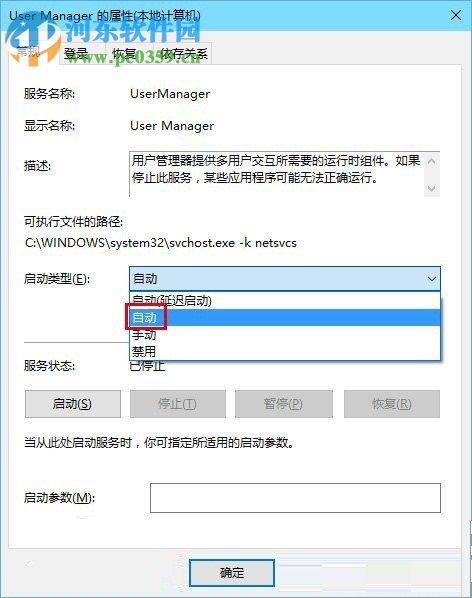
5、这样一来若是系统再次出现关键错误的提示,直接点击“立即注销”选项后再次重新登录账号就可以解决了!
以上就是小编解决win10系统提示:开始菜单和Cortana无法工作的方法了,很多用户遇到该故障之后都表现的束手无策,没有关系,有了小编的教程之后就可以轻松解决该故障了!

 网公网安备
网公网安备